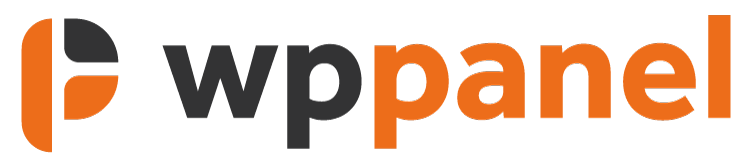Examen du panel WP : adapter le tableau de bord WordPress aux besoins de votre agence
Publié: 2023-11-30Êtes-vous fatigué d’un backend WordPress en désordre ? Vous souhaiteriez que vos clients puissent disposer d’un tableau de bord personnalisé ?
WP-Panel transforme le backend de votre site WordPress, offrant à vos utilisateurs une expérience plus simple et plus agréable. Dites adieu aux tableaux de bord encombrés !
Avec WP-Panel, vous pouvez marquer en marque blanche les zones clés du tableau de bord, ce qui est une excellente nouvelle pour les agences et les développeurs qui souhaitent une expérience personnalisée pour leurs clients. Vous pouvez également facilement modifier de grandes parties du tableau de bord pour créer une zone d'administration entièrement personnalisée.
De plus, les utilisateurs peuvent consulter leurs entrées Google Analytics et leurs formulaires de contact dans le tableau de bord pour une UX vraiment transparente.
Dans cette revue du WP Panel, nous évaluerons ce plugin et vous montrerons comment vous pouvez l'utiliser pour créer une expérience utilisateur WordPress entièrement personnalisée et rationalisée.
Examen du panel WP : fonctionnalités et avantages clés
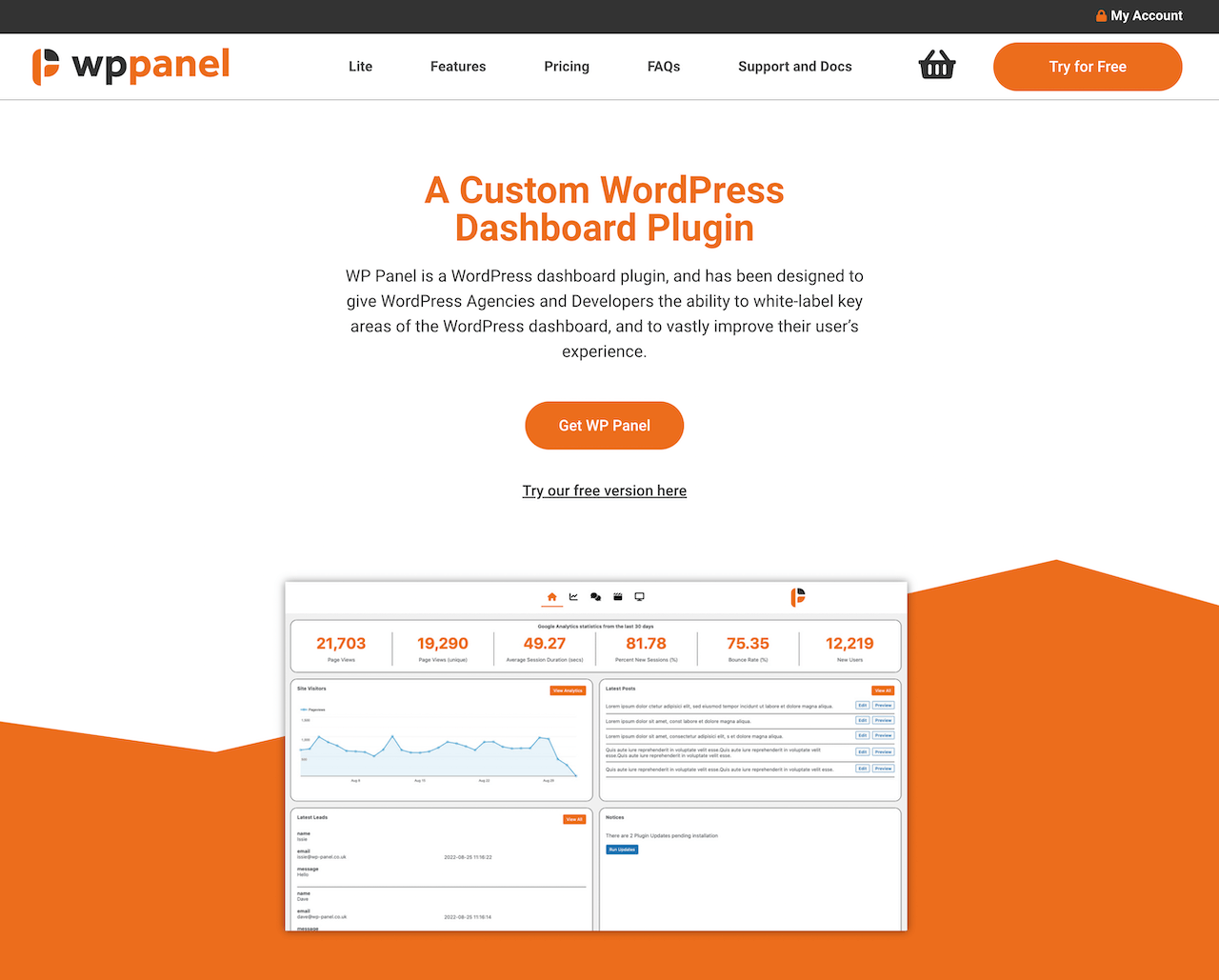
Avec WP-Panel, il s'agit de vous donner le contrôle de l'expérience utilisateur.
Oubliez le look WordPress vanille ; plongez dans un tableau de bord innovant conçu pour une meilleure expérience utilisateur et des fonctionnalités rationalisées.
Caractéristiques principales
- Création de tableaux de bord personnalisés : WP Panel permet aux utilisateurs de créer plusieurs tableaux de bord adaptés à différents rôles au sein de l'agence. Chaque tableau de bord peut être personnalisé pour afficher ou masquer des éléments de menu, des widgets et bien plus encore.
- Contrôle d'accès basé sur les rôles : les agences peuvent configurer un accès basé sur les rôles à différentes parties du tableau de bord, garantissant ainsi que les membres de l'équipe ont accès uniquement à ce dont ils ont besoin.
- Marque blanche : WP Panel prend en charge la marque blanche, permettant aux agences de remplacer le logo et la marque WordPress par les leurs, offrant ainsi une expérience plus personnalisée à leurs clients.
- Modèles prédéfinis : le plugin est livré avec une variété de modèles de tableaux de bord prédéfinis, ce qui permet de gagner du temps et fournit un point de départ pour la personnalisation.
Avantages concrets
Rationalisez votre flux de travail
WP Panel est conçu pour simplifier le tableau de bord WordPress, le rendant plus intuitif et convivial pour les agences. Par exemple, les agences peuvent créer des tableaux de bord personnalisés pour différents rôles, garantissant ainsi que les membres de l'équipe ont un accès rapide aux outils dont ils ont besoin.
WP Panel vous permet d'aller au-delà des tableaux de bord génériques et de créer une interface sur mesure avec votre marque.
Améliorer l'expérience client
En désencombrant le tableau de bord et en supprimant les options inutiles, WP Panel permet aux agences d'offrir à leurs clients une expérience plus conviviale. Cela aide à fidéliser les clients et à établir la confiance.
De plus, lorsque vous personnalisez l'expérience d'un client avec la marque blanche de WP Panel, cela permet de garantir qu'il n'interagit qu'avec votre marque. Renommez les thèmes, intégrez Google Analytics et intégrez également de manière transparente les informations de WooCommerce.
La page de connexion personnalisable et le gestionnaire de menus améliorent l'interaction de l'utilisateur, avec des capacités d'accès et de renommage spécifiques aux rôles. De plus, un éventail de paramètres et de fonctionnalités avancées telles que la désactivation de Gutenberg garantissent un parcours client rationalisé et intuitif.
Par exemple, les didacticiels vidéo aident les utilisateurs à optimiser les fonctionnalités du tableau de bord, tandis que les menus personnalisables et les outils d'utilisation améliorés tels que les ajustements CSS personnalisés garantissent un environnement sans tracas et centré sur la marque.
Gagnez du temps et augmentez la productivité
Les options de personnalisation proposées par WP Panel réduisent considérablement le temps passé à naviguer dans le tableau de bord, conduisant à une productivité et une efficacité accrues. Un exemple en est l'intégration transparente de Google Analytics dans le plugin, ce qui signifie que vous pouvez accéder aux données vitales de Google Analytics sans changer d'écran.
Comment utiliser WP Panel pour créer un tableau de bord WordPress personnalisé
Maintenant que vous maîtrisez ce que fait WP-Panel, explorons comment vous pouvez utiliser son potentiel pour créer une expérience WordPress impeccable. Ce tableau de bord WordPress n'est pas seulement une question d'esthétique : il s'agit d'une interface utilisateur améliorée conçue pour améliorer considérablement l'expérience de connexion.
Tout d’abord, je vais vous expliquer comment configurer WP Panel, puis créer un tableau de bord WordPress personnalisé. Tout est un processus simple, grâce à la conception intuitive de WP Panel.
Examen du panneau WP : installation et activation du plugin
Lors de l'achat de votre licence WP Panel, vous serez redirigé vers la section de téléchargement de votre compte sur le site Web de WP-Panel. Récupérez le plugin à partir de là, puis dirigez-vous vers le(s) site(s) Web WordPress que vous souhaitez équiper de WP Panel.
Voici votre guide de configuration rapide :
- Dirigez-vous vers la section Plugins et cliquez sur Ajouter un nouveau
- Téléchargez le fichier .zip du panneau WP
- Une fois terminé, assurez-vous de cliquer sur Activer
Pour que WP Panel fonctionne dans toute sa splendeur, vous devrez activer votre licence. Après avoir installé et activé le plugin sur votre site, une invite apparaîtra vous guidant vers l'activation de la licence.
Et voilà !
Votre site WordPress est maintenant prêt à exploiter la puissance de WP Panel, sans trop de tracas.
Remarque : Si jamais vous avez besoin de désactiver votre licence, passez simplement à l'onglet « Licence » niché sous « WP Panel ».
Où trouver vos outils : le panneau de paramètres du panneau WP
Jetons un coup d'œil aux outils robustes fournis par WP-Panel pour modifier et mettre en marque blanche différentes zones du tableau de bord WordPress. Tous sont accessibles depuis la section WP Panel de la barre latérale d’administration de votre WordPress.
La section Tableau de bord vous permet d'affiner l'esthétique du tableau de bord WordPress en fonction de l'utilisateur final, y compris les couleurs, la marque, les boutons du tableau de bord et les liens. Vous pouvez également ajouter vos propres didacticiels vidéo.
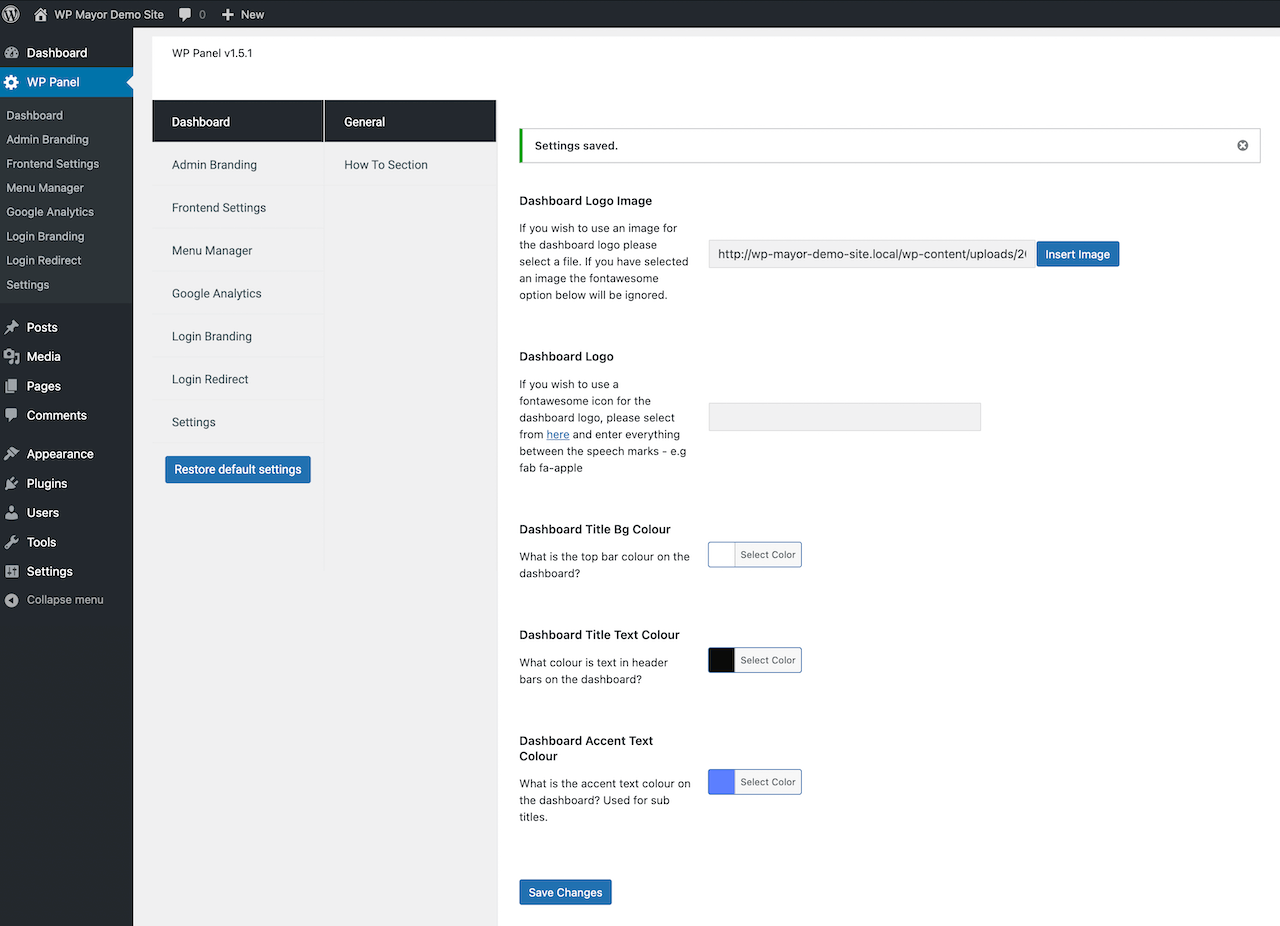
Dans la section Admin Branding , vous pouvez améliorer les barres supérieure et latérales de WordPress, le texte du pied de page, personnaliser votre thème et ajouter du CSS personnalisé pour styliser la zone d'administration.
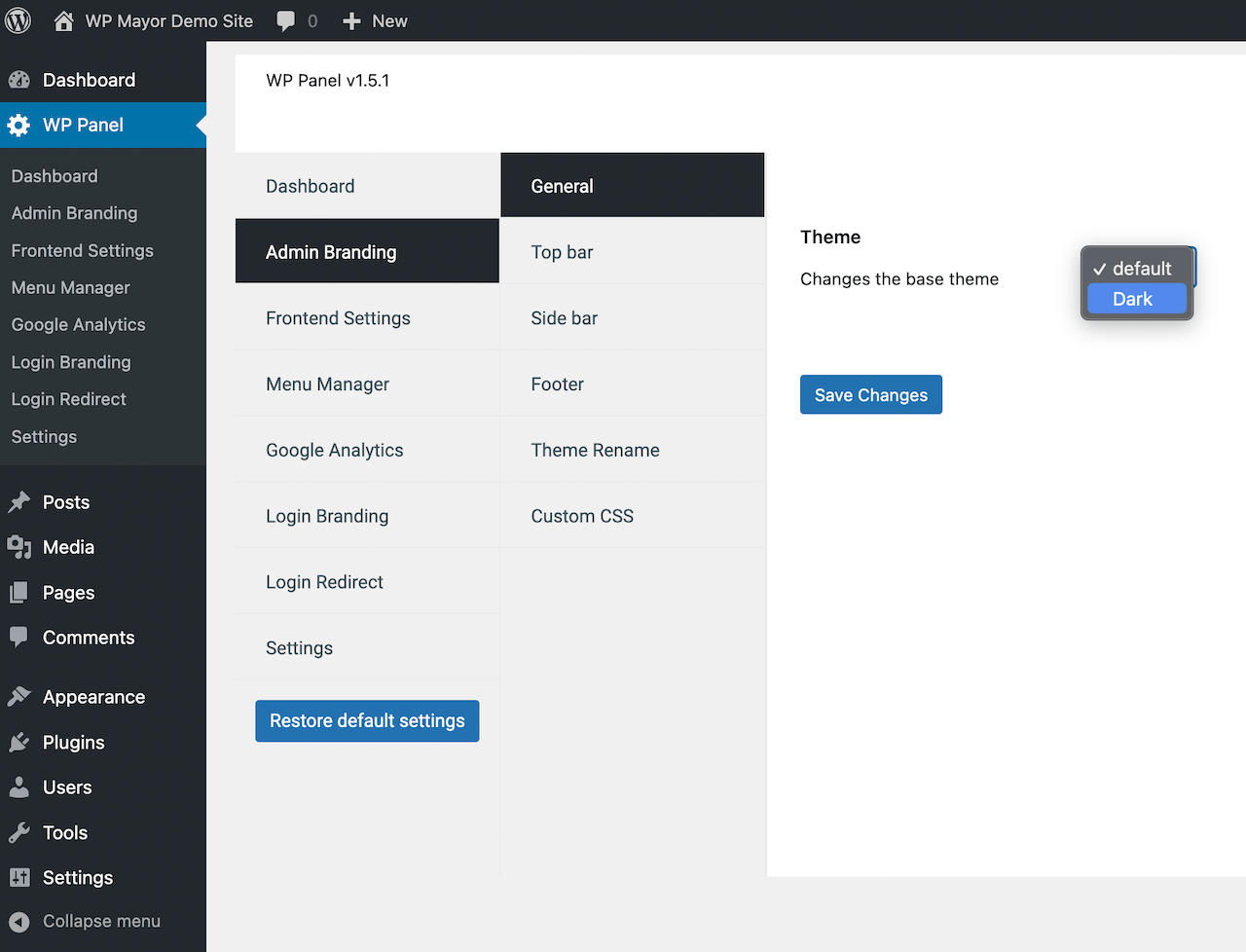
Les paramètres frontend sont l'endroit où vous ajoutez votre identifiant de suivi Google Analytics et d'autres trackers tels que Facebook Pixel, Google Webmasters Verification et Live Chat.
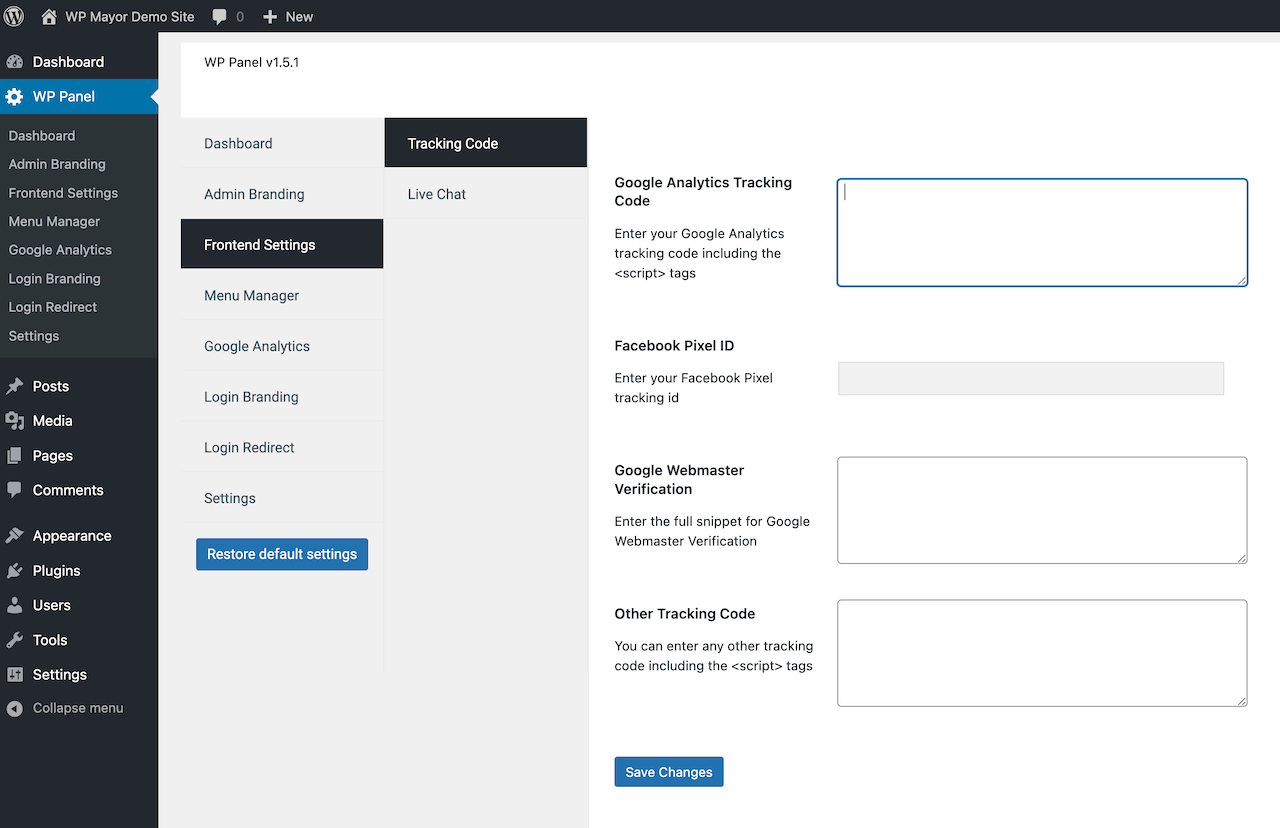
Dans la section Gestionnaire de menus , vous disposez d’un contrôle plus précis sur la façon dont les utilisateurs perçoivent le menu WordPress. Ici, vous pouvez masquer les éléments de menu que vous ne souhaitez pas que les utilisateurs voient et définir des autorisations utilisateur précises.
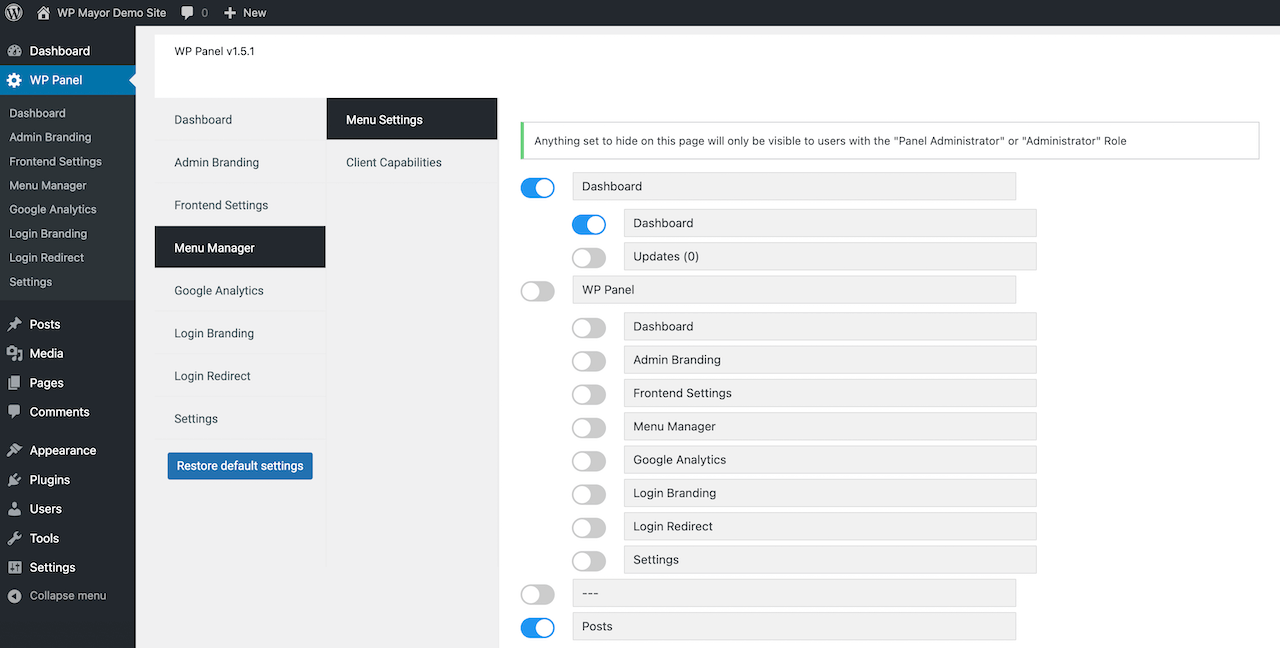
La section Google Analytics affiche vos métriques GA, qui sont entièrement intégrées à WP Panel, tandis que la section Login Branding vous permet de personnaliser l'interface de connexion par défaut /wp-admin selon le contenu de votre cœur. Cela inclut la personnalisation de votre portail de connexion, la modification du texte du pied de page et l'ajout de CSS personnalisés.
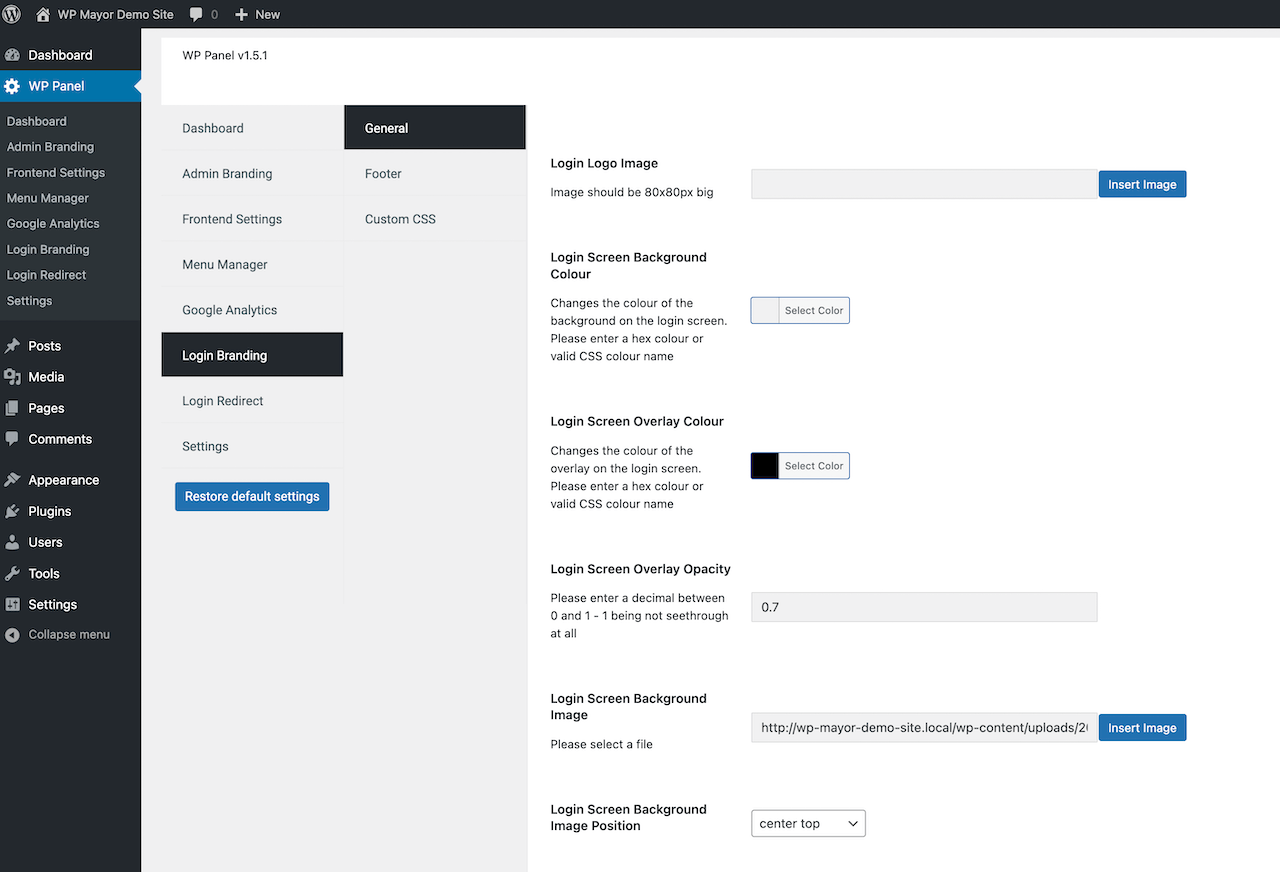
Dans la section Redirection de connexion , vous pouvez modifier les URL de connexion par défaut (/wp-admin et /wp-login) vers votre adresse préférée. Par défaut, cela redirige vers /panel-login.

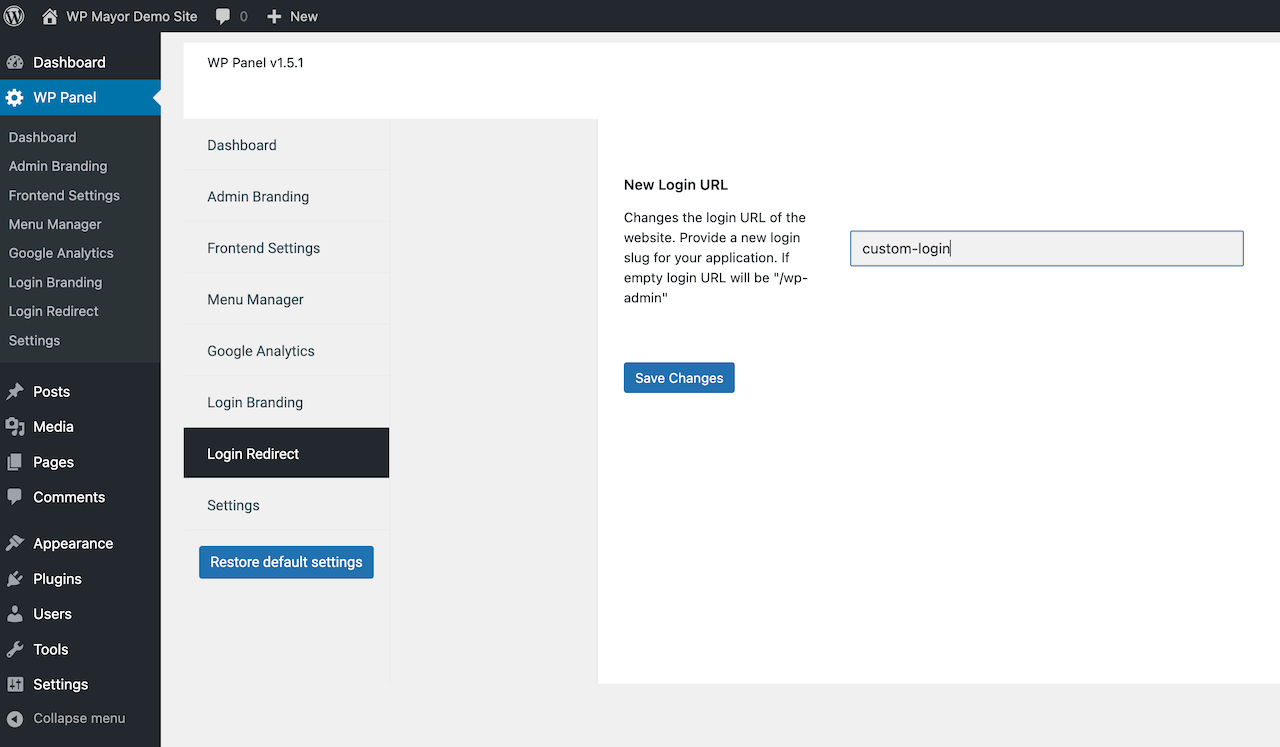
Enfin, la section Paramètres est l'endroit où vous pouvez masquer des éléments tels que Gutenberg, l'onglet Aide dans l'en-tête et les notifications Nag pour l'utilisateur final.
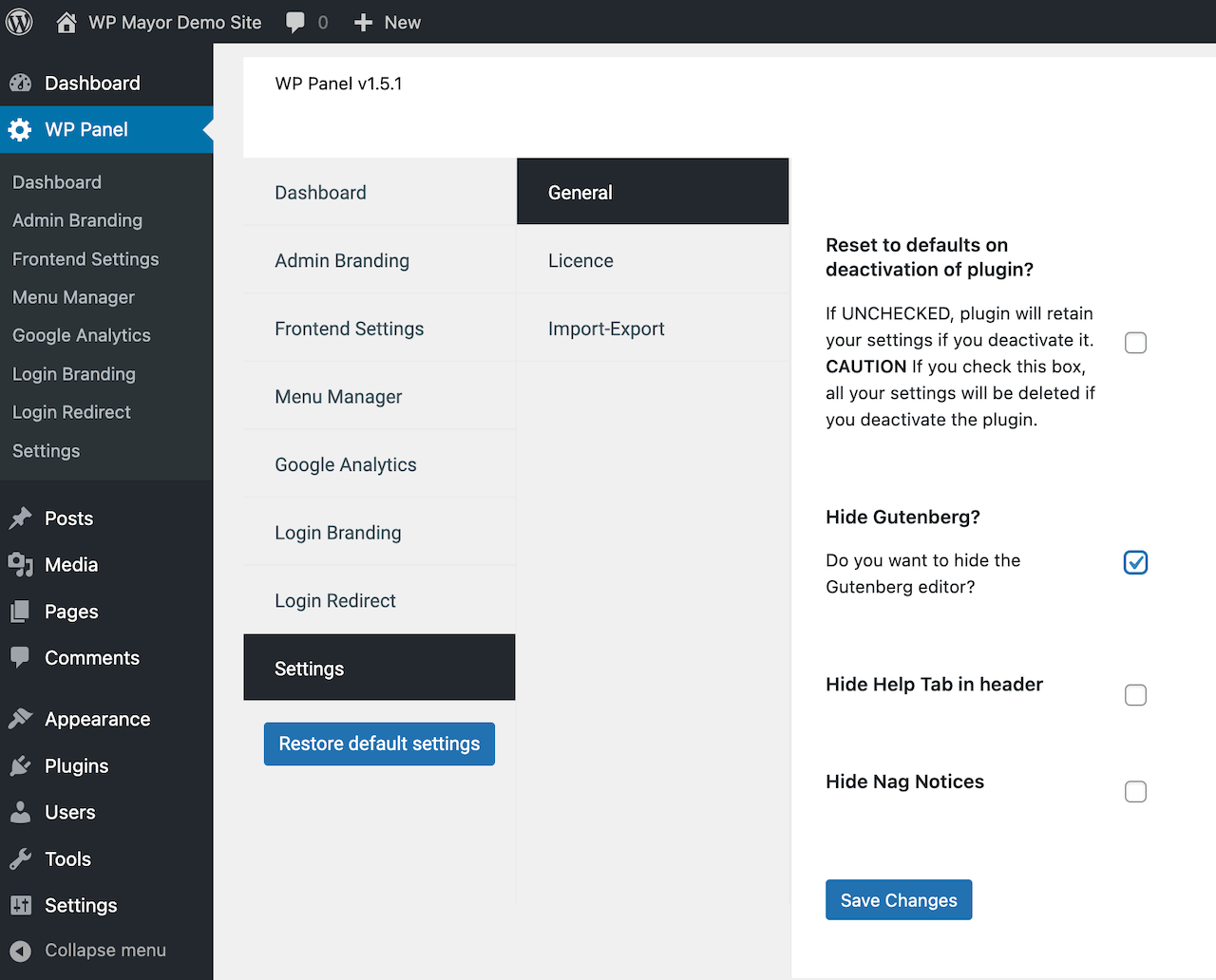
Ici, vous pouvez également :
- Configurez WP Panel pour qu'il mémorise vos paramètres si vous le désactivez
- Assurez-vous qu'il réinitialise vos paramètres lors de la désactivation
- Exportez vos paramètres WP Panel sous forme de fichier .json (si vous souhaitez les importer sur un autre site)
Conception d'une page de connexion WordPress personnalisée
Il est simple de configurer une page de connexion personnalisée pour vos utilisateurs WordPress en quelques clics à l'aide de WP Panel.
Voici un aperçu rapide :
- Une fois WP Panel installé, activé et votre licence également activée, vous verrez le menu complet de WP Panel comme indiqué ci-dessus.
- Accédez à WP Panel > Login Branding pour commencer à personnaliser votre page de connexion
- Accédez à l'onglet Général pour personnaliser votre :
- Image du logo de connexion
- Couleur d’arrière-plan de l’écran de connexion
- Couleur de superposition de l’écran de connexion
- Opacité de superposition de l'écran de connexion
- Image d’arrière-plan de l’écran de connexion
- Position de l'image d'arrière-plan de l'écran de connexion
- Couleur du texte de l'écran de connexion
- Lorsque vous avez terminé, cliquez sur Enregistrer les modifications
- Ensuite, accédez à l'onglet Pied de page , ajoutez le contenu de pied de page de l'écran de connexion souhaité, puis cliquez sur Enregistrer les modifications.
- Enfin, accédez à l'onglet CSS personnalisé si vous souhaitez ajouter un style CSS personnalisé à votre page de connexion, puis cliquez sur Enregistrer les modifications.
Ce qui est bien, c'est que vous pouvez facilement restaurer les paramètres par défaut du panneau WP à tout moment, donc si vous faites une erreur et vous éloignez de la bonne voie, vous pouvez tout annuler sans réinstaller. Cliquez simplement sur Restaurer les paramètres par défaut comme indiqué ci-dessous :
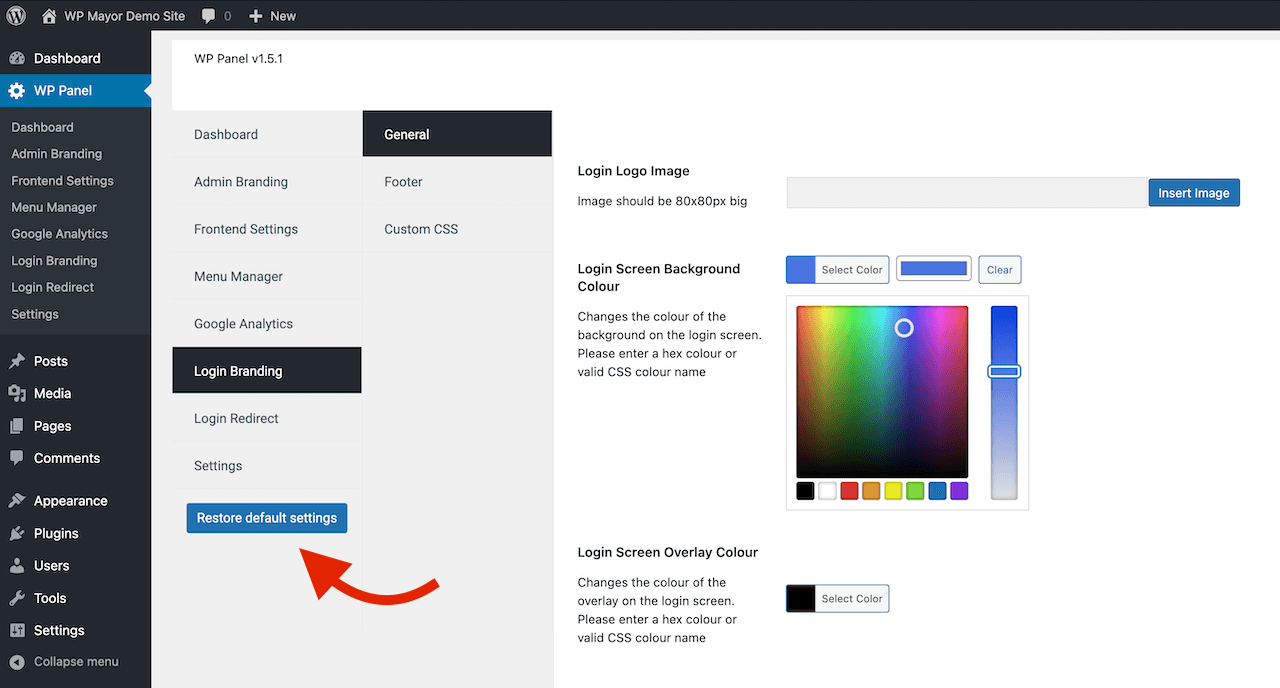
Prix des panneaux WP
En décomposant les coûts et les fonctionnalités, WP Panel propose à la fois une version allégée (gratuite) et plusieurs packages payants et premium.
Pour ceux qui se lancent dans le monde de WordPress, la version WP Panel Lite pourrait être exactement ce que vous recherchez. Cette version gratuite donne aux utilisateurs un avant-goût de l'expérience WP Panel et peut être utilisée sur un nombre illimité de sites.
Si vous êtes un blogueur professionnel, une agence numérique ou même un particulier qui gère plusieurs sites Web WordPress, un forfait premium pourrait être une sage décision.
De même, si vous êtes un développeur d'outils WordPress souhaitant présenter vos plugins ou thèmes sur une plateforme de démonstration, les options premium de WP Panel sont une valeur sûre.
Voici ce que propose le WP Panel Lite gratuit :
- Un tableau de bord WordPress personnalisable
- Une zone de paramétrage dédiée
- Google Analytics intégré (avec l'intégration de WooCommerce à venir)
- Vidéos didactiques préchargées
- Des fonctionnalités telles que le panneau CSS personnalisé, la désactivation des notifications de rappel, l'étiquetage blanc, etc.
Si vous décidez de passer au premium, voici les forfaits disponibles :
Licence de base – Au prix de 35 $ par an :
- Utilisation sur un seul site WordPress
- Assistance et mises à jour premium
Licence standard – À 121 $ par an :
- Utilisable sur jusqu'à 5 sites WordPress
- Assistance et mises à jour premium
Licence d'agence (un choix populaire) – Pour 245 $ par an :
- Utilisation sur un nombre illimité de sites WordPress
- Assistance et mises à jour premium
Licence à vie (durée limitée) – Pour un paiement unique de 121 $ :
Au même prix qu'une licence standard, c'est une offre particulièrement intéressante si vous savez que vous utiliserez ces fonctionnalités sur plusieurs sites pendant au moins un an ou plus.
Notez que tous les forfaits premium offrent des fonctionnalités améliorées telles que :
- Renommer des thèmes
- Conception de connexion personnalisée
- Modification des fonctionnalités du client
- Fonctionnalité d'importation/exportation facile
De plus, tous les achats sont accompagnés d’une garantie 100 % sans risque. Si WP Panel ne répond pas à vos attentes, ils proposent un remboursement si vous en faites la demande dans les 14 jours suivant l'achat.
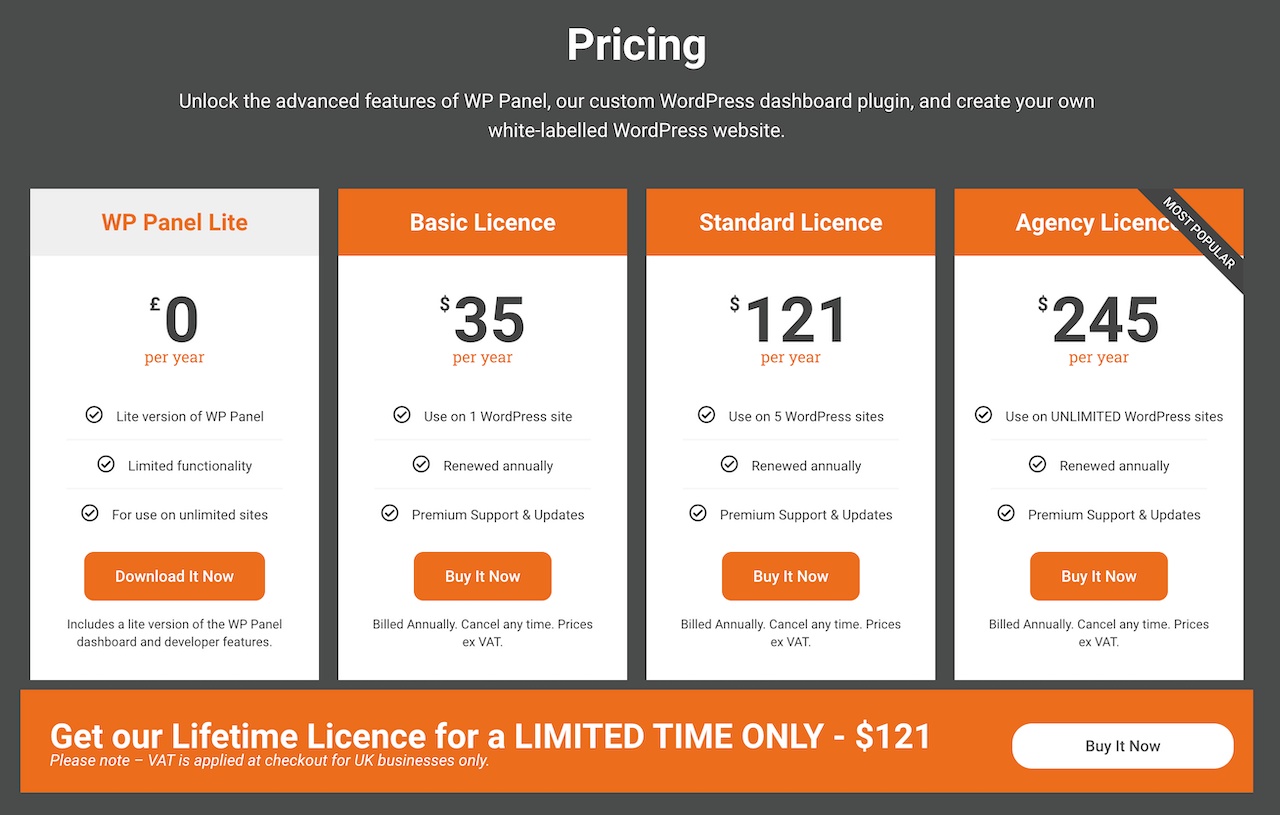
Examen du panel WP : réflexions finales
J'ai trouvé que WP Panel était facile à configurer, intuitif à utiliser et également économique. En bref : une superbe combinaison !
Remarque : je n'ai pas trouvé grand-chose en termes d'avis ou de retours de clients, les opinions contenues dans cet article sont donc entièrement basées sur mes propres tests.
Essentiellement, WP Panel n’est pas simplement un autre plugin WordPress ; c'est une passerelle vers une expérience de tableau de bord WordPress plus intuitive, personnalisable et centrée sur l'utilisateur, que vous soyez une agence, un développeur ou un utilisateur WordPress enthousiaste.
Lors de la gestion de plusieurs sites Web clients, il est facile de s’enliser dans l’encombrement et l’inefficacité du tableau de bord WordPress standard. WP Panel fait un excellent travail pour résoudre ce problème, en fournissant à tous les différents cas d'utilisation un contrôle granulaire sur l'expérience utilisateur.
Ces avantages, associés à une tarification abordable, font de WP Panel un choix solide si vous souhaitez personnaliser le tableau de bord WordPress pour vos utilisateurs.
La meilleure partie? Vous pouvez l’essayer entièrement gratuitement. Si vous décidez que vous souhaitez des fonctionnalités plus avancées, une assistance premium ou une licence multi-site, vous disposez d'options de mise à niveau très abordables.